PowerPoint演示文稿中删除模板水印的方法教程
时间:2023-08-02 10:28:54作者:极光下载站人气:530
powerpoint演示文稿是一款非常好用的软件,很多小伙伴都在使用。在PowerPoint演示文稿中我们可以非常方便地编辑和制作幻灯片。有时候我们会下载编辑一些幻灯片模板,如果我们下载的模板幻灯片中有自带的水印,小伙伴们知道该如何将其删除吗,其实方法是非常简单的,只需要进行几个非常简单的操作步骤就可以了,小伙伴们可以打开自己的软件后一起动手操作起来。如果小伙伴们还没有office系列软件,可以在文末处下载,方便后续使用。接下来,小编就来和小伙伴们分享具体的操作步骤了,有需要或者是有兴趣了解的小伙伴们快来和小编一起往下看看吧!
操作步骤
第一步:双击打开PowerPoint演示文稿进入编辑界面;
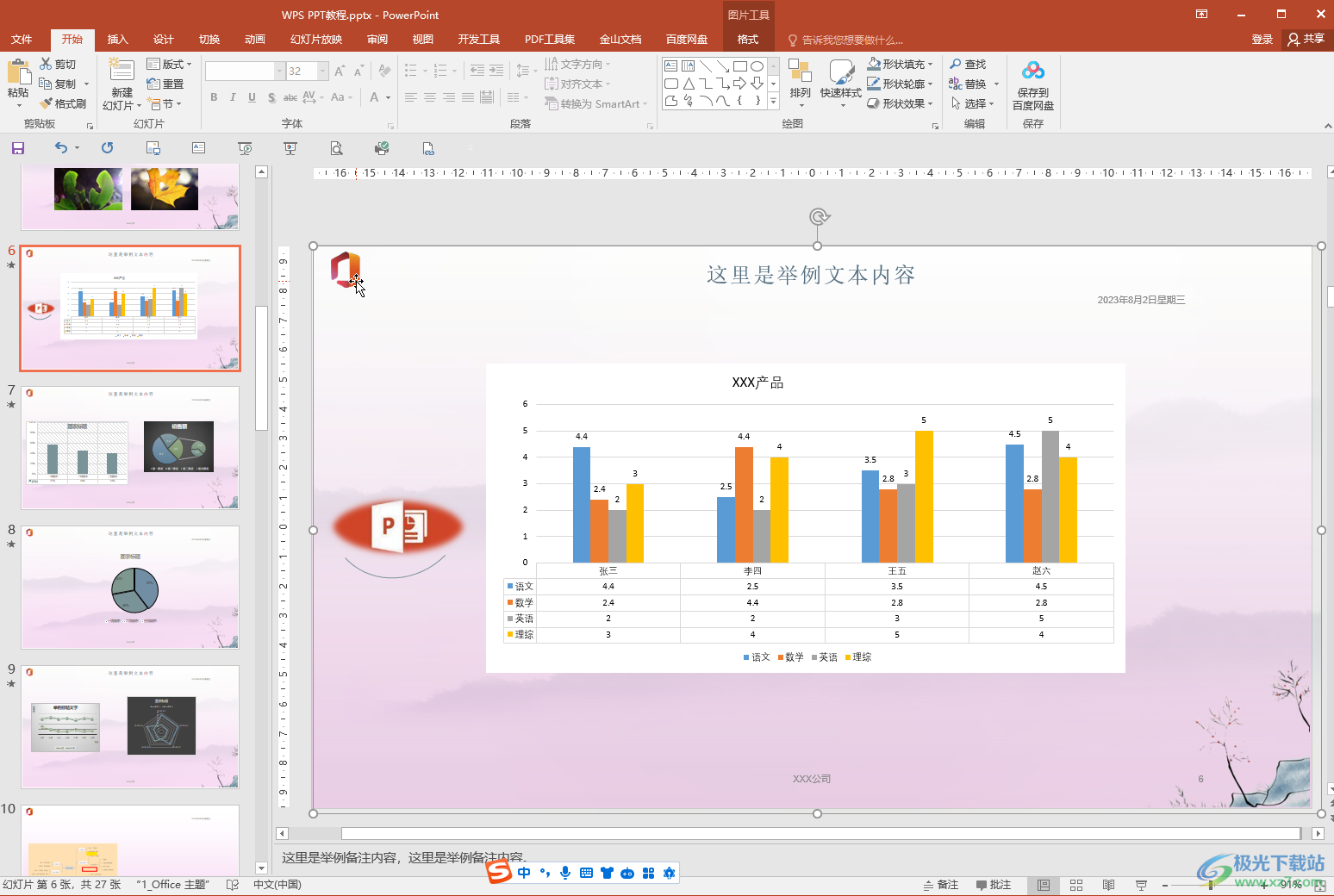
第二步:方法1.在界面中右键点击一下,选择“设置背景格式”,或者在“设计”选项卡中点击“设置背景格式”打开侧边栏,点击勾选“隐藏背景图形”,就可以看到该页的水印被隐藏了,点击侧边栏右下角的“全部应用”就可以批量删除了;
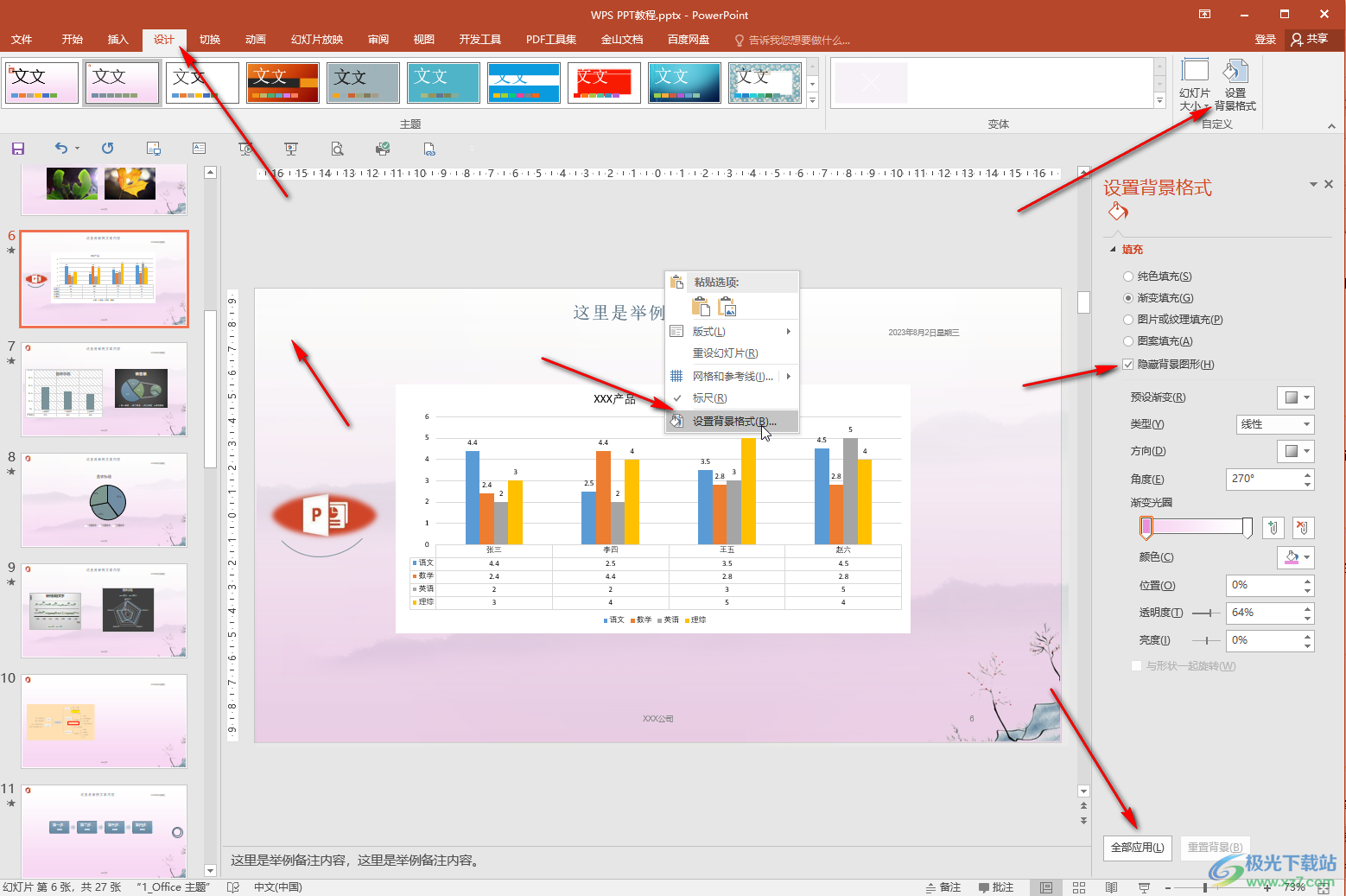
第三步:方法2.在“视图”选项卡中点击“幻灯片母版”;
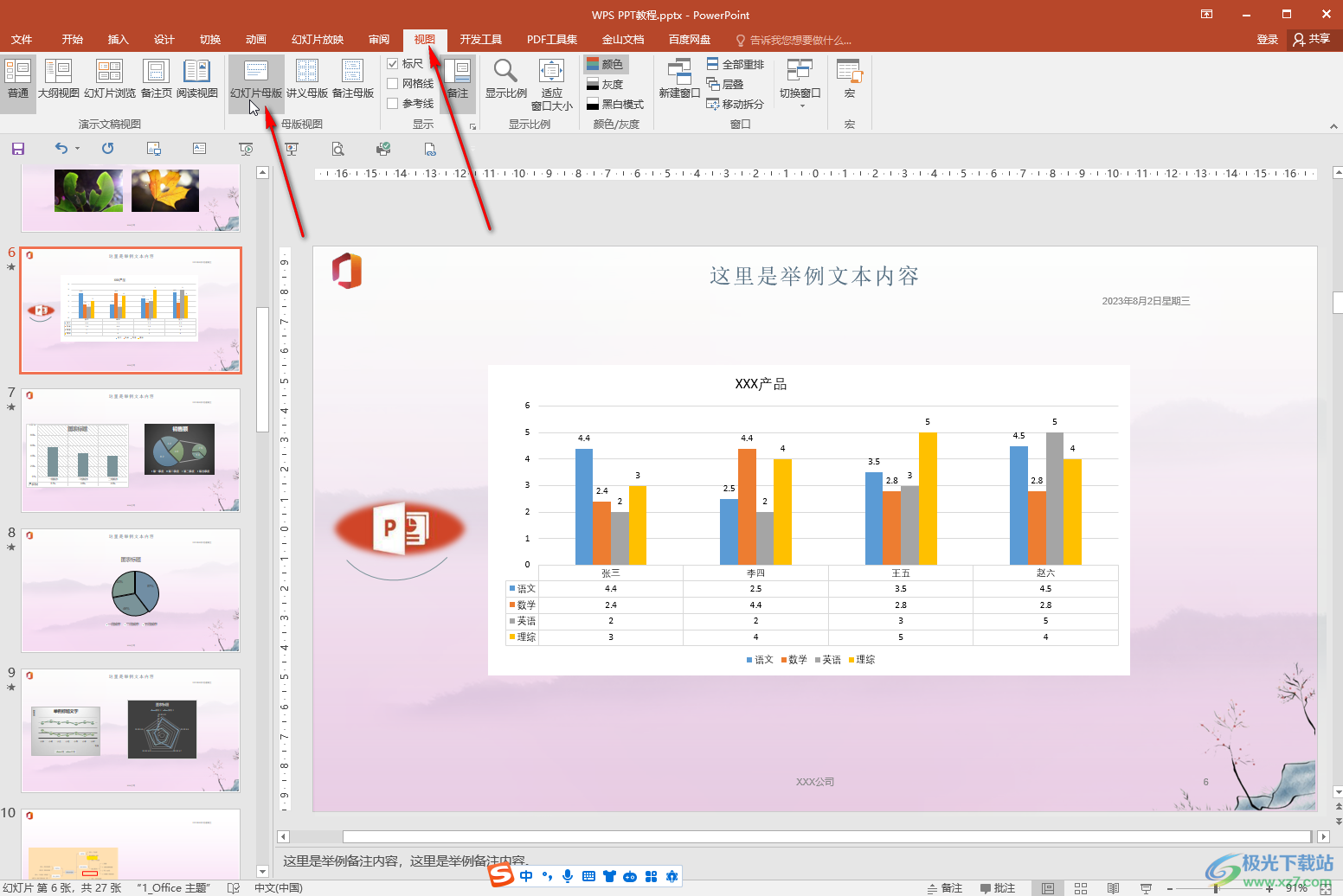
第四步:进入母版视图后,在界面左上方点击选中第一张最大的母版幻灯片,然后点击就可以选中水印了,选中后按delete键进行删除;
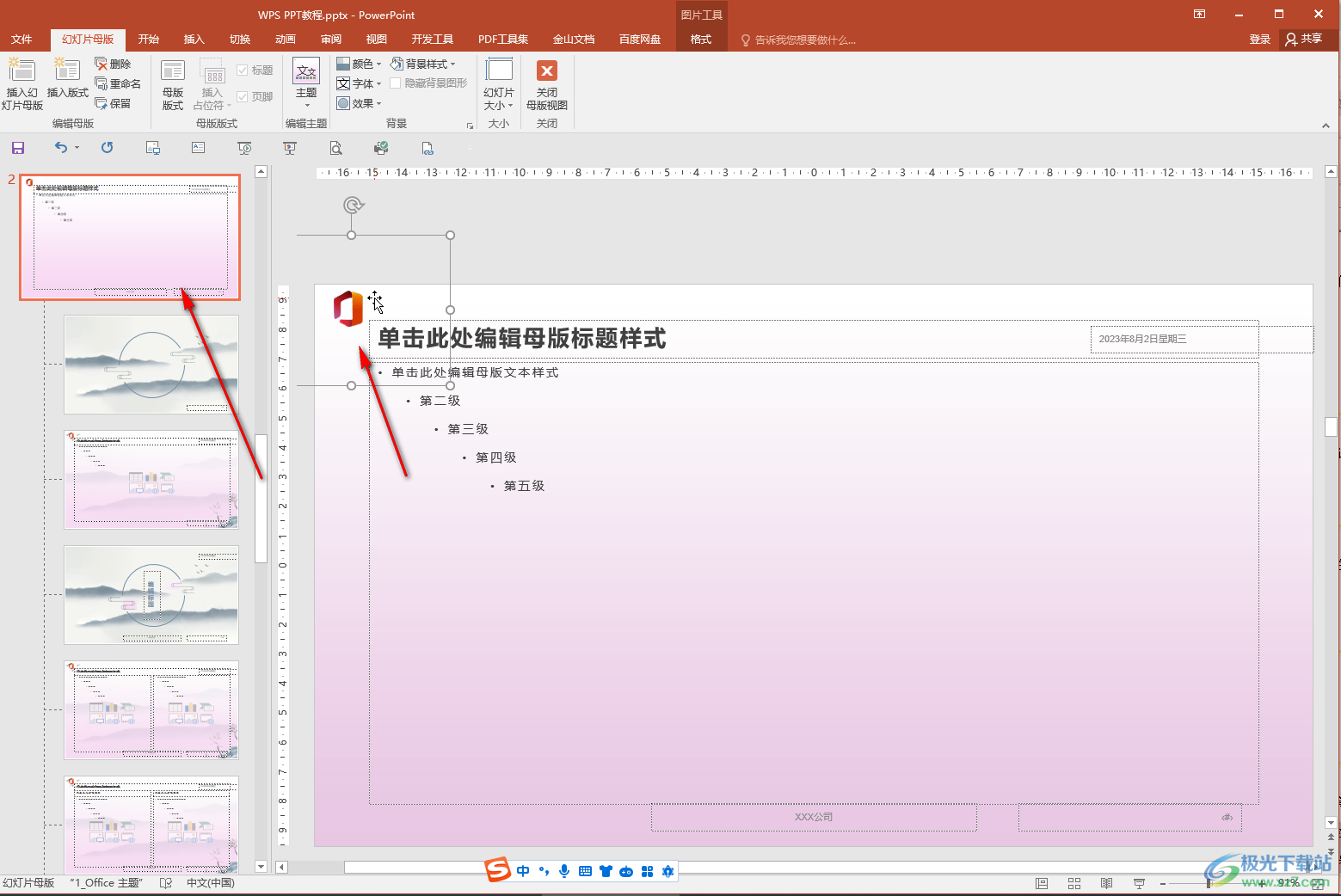
第五步:然后在“幻灯片母版”选项卡中点击“关闭母版视图”,或者在“视图”选项卡中点击“普通”按钮就可以退出母版视图了。
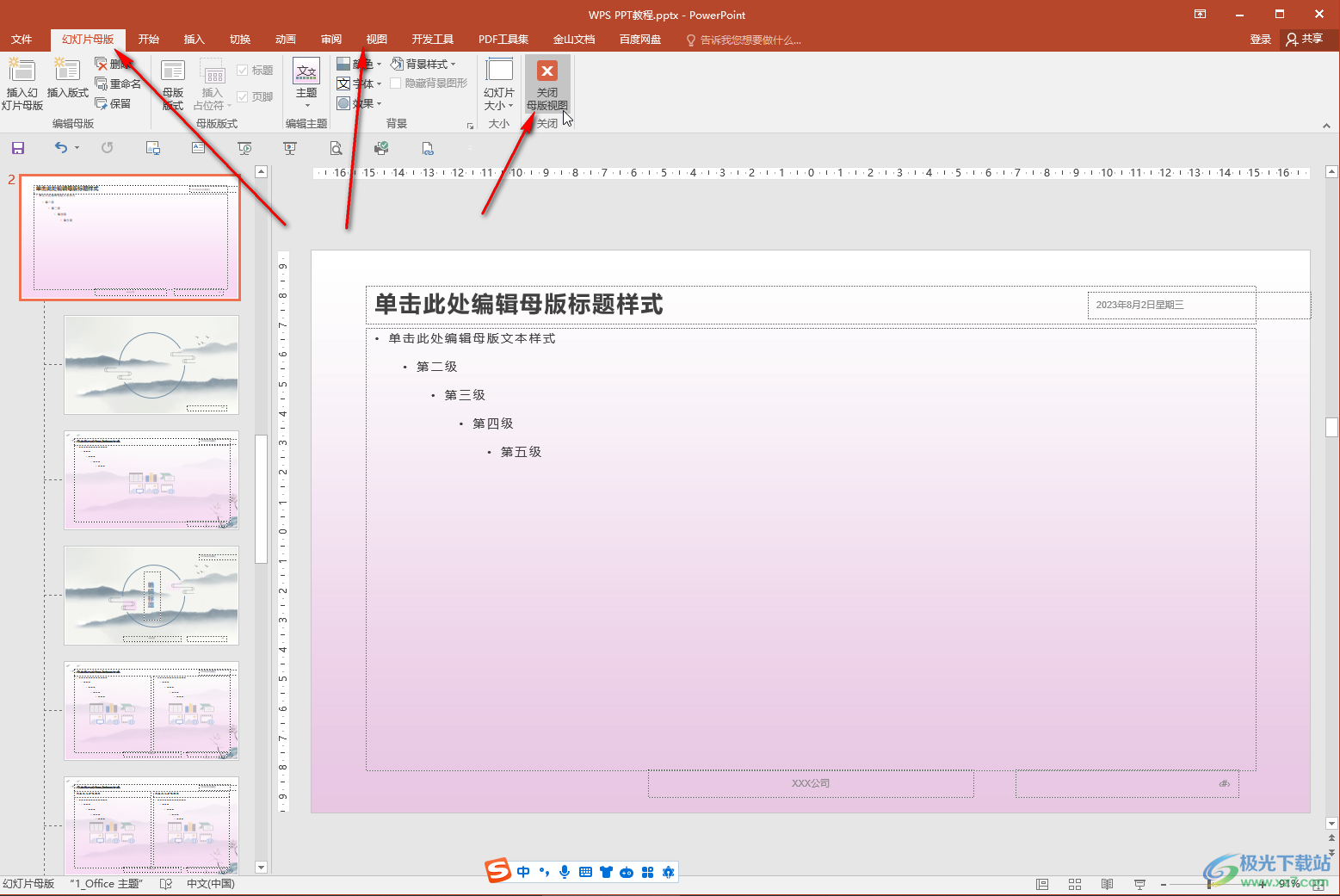
以上就是PowerPoint演示文稿中删除模板自带的水印的方法教程的全部内容了。以上两种删除方法操作起来都是非常简单的,小伙伴们可以打开自己的软件后分别动手操作一下,看看删除的结果。

大小:1.05 GB版本:32/64位 简体中文版环境:WinAll, WinXP, Win7
- 进入下载
相关推荐
相关下载
热门阅览
- 1百度网盘分享密码暴力破解方法,怎么破解百度网盘加密链接
- 2keyshot6破解安装步骤-keyshot6破解安装教程
- 3apktool手机版使用教程-apktool使用方法
- 4mac版steam怎么设置中文 steam mac版设置中文教程
- 5抖音推荐怎么设置页面?抖音推荐界面重新设置教程
- 6电脑怎么开启VT 如何开启VT的详细教程!
- 7掌上英雄联盟怎么注销账号?掌上英雄联盟怎么退出登录
- 8rar文件怎么打开?如何打开rar格式文件
- 9掌上wegame怎么查别人战绩?掌上wegame怎么看别人英雄联盟战绩
- 10qq邮箱格式怎么写?qq邮箱格式是什么样的以及注册英文邮箱的方法
- 11怎么安装会声会影x7?会声会影x7安装教程
- 12Word文档中轻松实现两行对齐?word文档两行文字怎么对齐?
网友评论